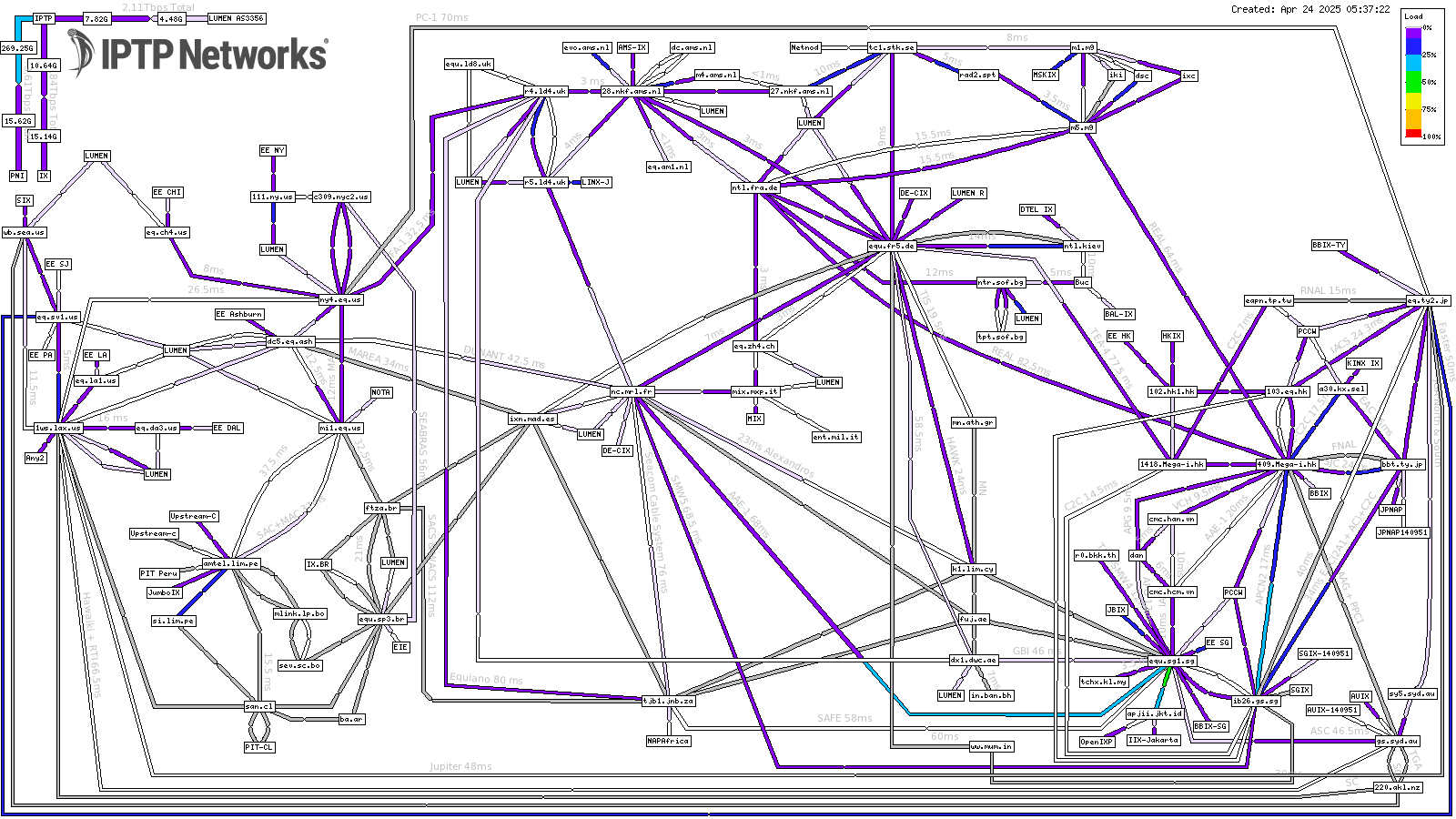
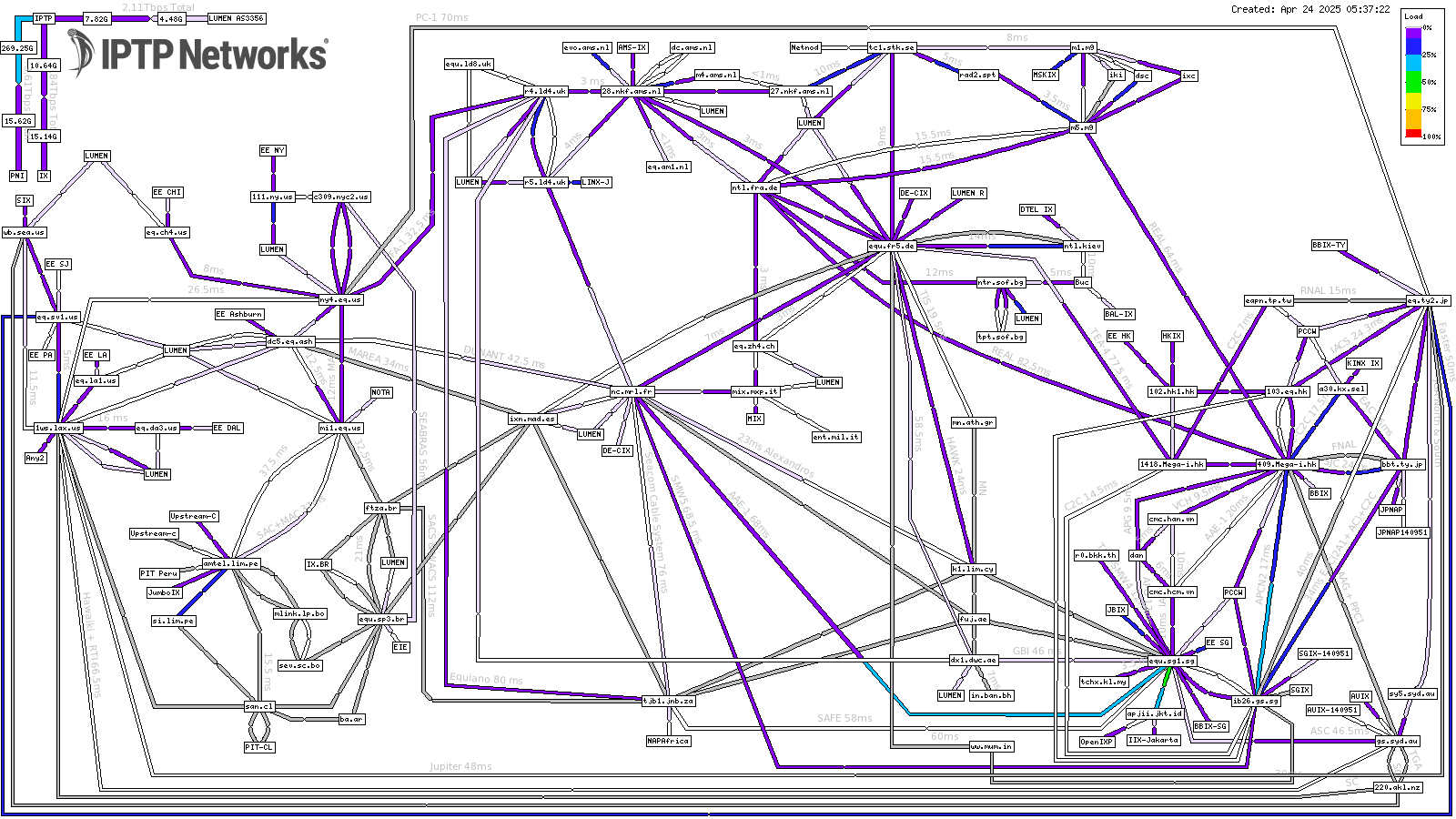
ウェザーマップの定義
通信業界の初心者は、このウェザーマップ(Weathermap)を初めて見たとき、いくつかの混乱が生じるかもしれません。そこで、IPTP Networksでは、このウェザーマップの定義、利点、マップに表示される詳細、そしてこのツールの完璧な読み方、理解方法について説明することにする。
ウェザーマップは、組織のネットワーク・パフォーマンスとリアルタイムのトラフィック・フローを可視化するネットワーク・マップであり、この場合、IPTP Networksのことです。
ウェザーマップは、インターネットプロバイダーだけでなく、インターネットエクスチェンジ、通信会社、教育用インターネットネットワーク(欧州のEduroamなど)、金融サービス、政府機関、大学や学校などで広く利用されています。
ウェザーマップツールのメリット
ネットワークパフォーマンスの可視化手段として、IPTP Networksのウェザーマップは5分ごとに常に更新され、ユーザーは常に当社システムの状態や経路のトラフィックに関する最新情報をリアルタイムで入手することができます。
更に、トラブル発生の際にウェザーマップを確認することで、どの回線が多くの人に利用され、その時間帯に「渋滞」の状況が発生しているのかを素早く察知することができるようになりました。そのおかげで、「混雑していない」別のルートに切り替えて、時間内に問題を解決することができます。
ウェザーマップの内部構造
このツールをより深く理解するために、その中の要素を掘り下げてみましょう。IPTP Networksのウェザーマップは、全体としてこのような外観になっています:
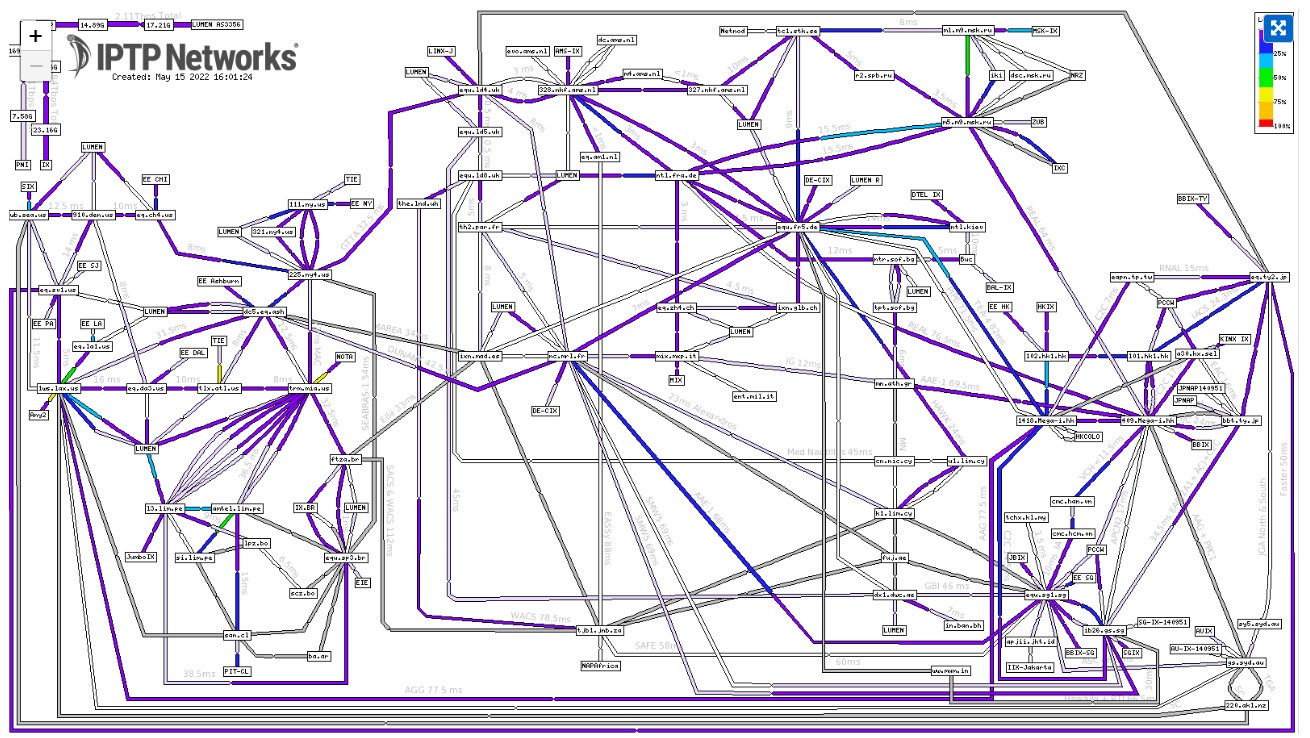
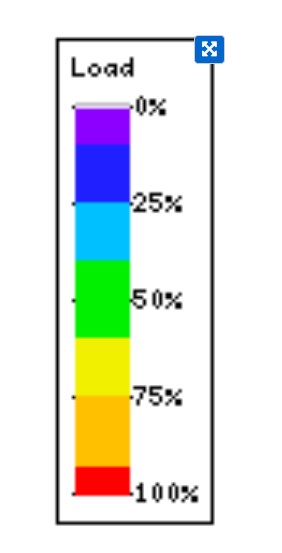
詳しくは、ウェザーマップを通して表示される情報は以下の通りです:
– 0%から100%までの「負荷」欄(下図参照)は、接続先の容量がどの程度使用されているかを知ることができます。紫色や青色のルートは、負荷が0%から50%程度であることを意味します)このようなルートを選択することで、スムーズで便利な作業ができます。
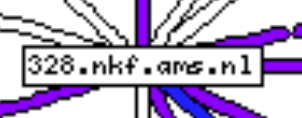
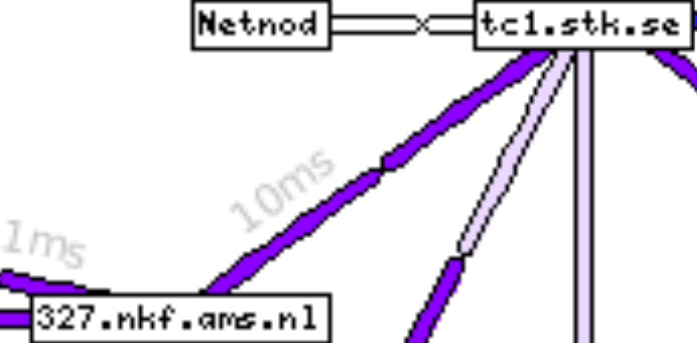
ウェザーマップの読み方・解説
そこで、基本的にはウェザーマップを開くと、常に以下のようなイラストのネットワーク接続が表示されます。
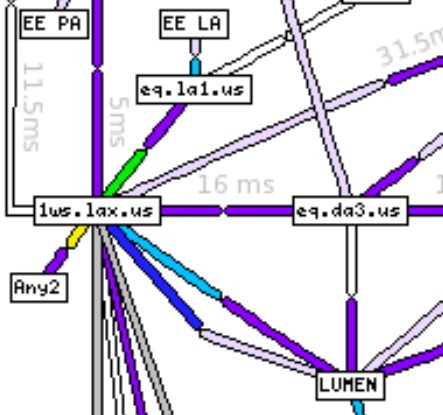
お問い合わせ
このサイトに関して報告したい問題が発生した際には、
